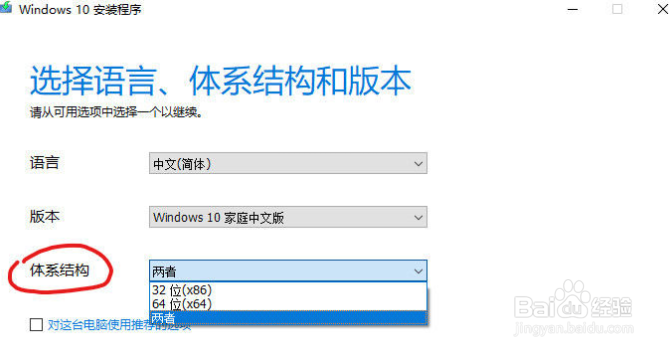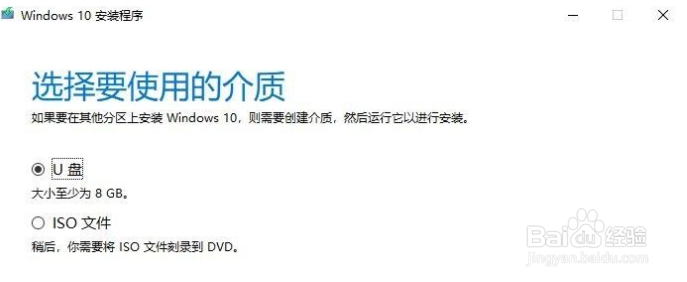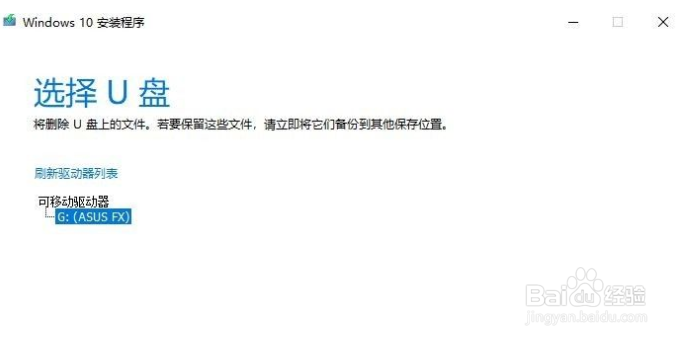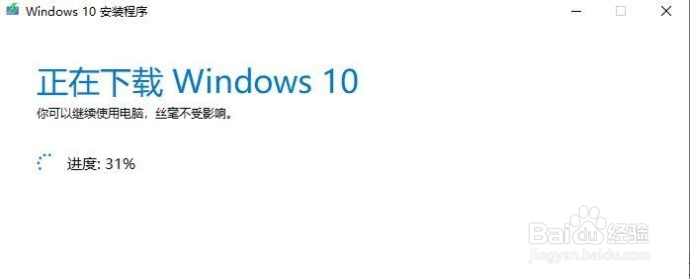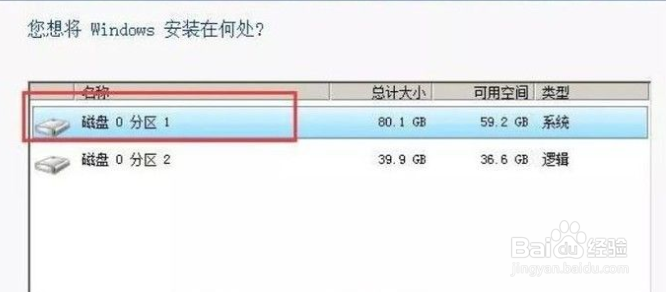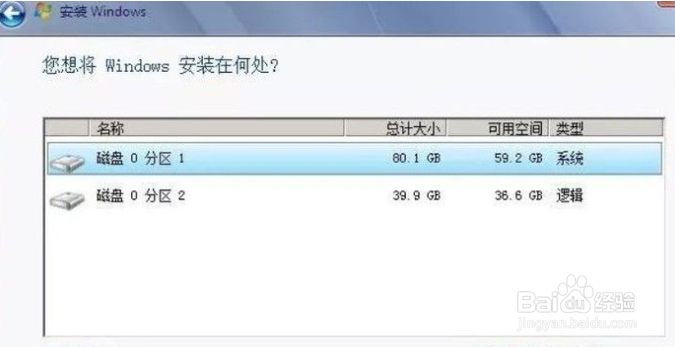电脑如何装系统
电脑里没预装Windows系统,而现在找朋友帮忙重装系统也不太合适,结果就只能把新机当板砖一样给“供”起来。一起来看一下如何装系统吧
工具/原料
待装系统的电脑
一个8GB以上的空U盘
第一步制作U盘
1、打开微软官方网站,下载Win10系统介质制作工具 https://download.microsoft.com/download/c/0/b/艘早祓胂c0b2b254-54f1-42de-bfe5-82effe499ee0/MediaCreationTool1909.exe 打开这个名为“MediaCreationTool1909”的运行文件。
2、这里要先接受Microsoft的条款和条件,稍作等待后,选择“为另一台PC创建安装媒体(USB闪存驱动器,DVD或ISO文件)”选项,然后单击下一步。
3、选择适合自己电脑的系统如果是为本机重装系统的话默认,请勾选“对这台电脑使用推荐的选项”。如果是为其它电脑安装系统可以在“体系架构”中选择“两者”。
4、选择将你所准备的U盘作为系统安装介质
5、选择使用U盘作为系统安装介质,一旦成为Windows 10系统安装介质后,你U盘里原有的所有资料都会被格式化清除,因此也没必要选择过大容量的U盘来作为安装介质,8G容量足够。
6、拥有了一张自己的Win10系统安装U盘了。
安装系统
1、U盘插入到待安装的电脑中然后启动电脑,如果正常的话即可弹出系统安装界面。
2、如果没有出现,则需要再将计算机重新启动,然后按下ESC或F2或F8键保持来启动BIOS固件,随后更改引导驱动器或“ bootmenu”设置到USB系统安装盘,最后再次重启后即可进入到系统安装界面内。
3、对系统盘进行格式化,选中该盘符进行系统安装
4、如果安装完成后电脑重启又进入到了下图的烂瘀佐栾这个Win10安装界面的话: 那需要大家重启然后按下ESC或F2或F8键保持恝依在绌来启动BIOS固件,随后更改引导驱动器或“ bootmenu”设置到系统所安装到的硬盘之下,然后重启电脑即可进入到Windows10系统了